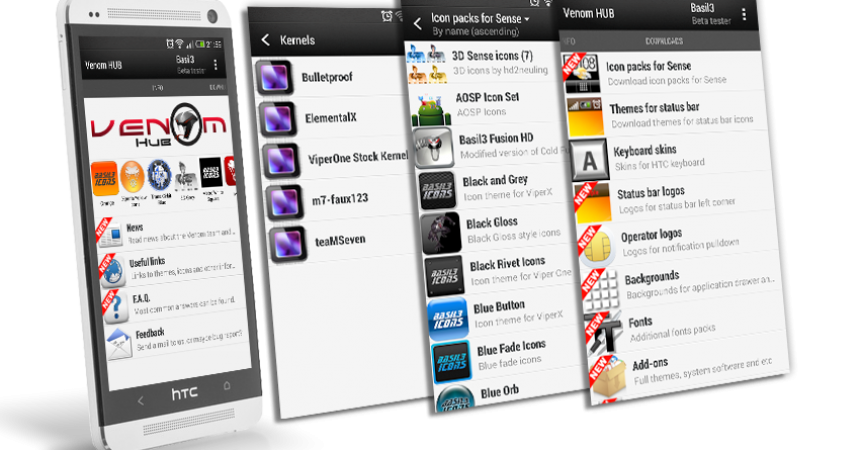ViperSV prilagođeni ROM
Team Venom je razvio neke od najvećih ROM-ova koje smo vidjeli. Njihov ViperSV prilagođeni ROM može se koristiti s puno uređaja i ima ogroman skup funkcija i može stvoriti pristojan vijek trajanja baterije.
HTC-ov One SV nema mnogo prilagođenih ROM-ova za sebe, ali Viper SV je onaj koji se može koristiti na ovom uređaju. U ovom vodiču ćemo vam pokazati kako instalirati ViperSV prilagođeni ROM na HTC One SV.
Pripremite svoj telefon:
- Provjerite je li vaš uređaj HTC One SV. Provjerite svoj model tako da odete na Postavke> O programu
- Proverite da li je baterija dobro napunjena. Preporučuje se da ga naplaćujete na 60 ili 80 posto.
- Napravite rezervnu kopiju svih važnih poruka, kontakata i evidencija poziva.
- Napravite rezervnu kopiju vaših EFS podataka.
- Omogućite režim za otklanjanje grešaka putem USB uređaja
- Preuzmite USB drajver za HTC uređaje
- Otključajte bootloader
- Korijen vaš uređaj
Napomena: Metode potrebne za flešovanje prilagođenih oporavka, ROM-ova i za ukorjenjivanje vašeg telefona mogu dovesti do opekotina vašeg uređaja. Ukorjenjivanje vašeg uređaja također će poništiti garanciju i više neće ispunjavati uvjete za besplatne usluge uređaja od proizvođača ili dobavljača garancije. Budite odgovorni i imajte to na umu prije nego što odlučite nastaviti na svoju odgovornost. U slučaju da se dogodi nezgoda, mi ili proizvođači uređaja nikada ne bismo trebali snositi odgovornost.
Kako instalirati ViperSV prilagođeni ROM:
- Preuzmite Android 4.2.2 ViperSV Rom
- Preuzmite Google Apps
- Izvucite ViperSV.zip datoteku i potražite datoteku pod nazivom boot.img. ovo treba naći u Kernal ili Main folderu u zip datoteci.
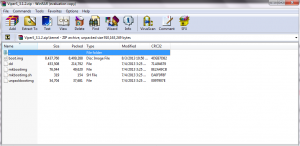
- Kopirajte i zalijepite datoteku boot.img u Fastboot Folder
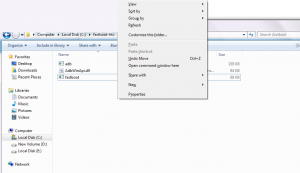
- Kopirajte i zalijepite Zip datoteke na SD karticu.
- Isključite telefon, a zatim ga uključite u Bootloader / Fastboot mod. Učinite to pritiskom i držanjem tastera za smanjivanje jačine zvuka i dugmadi za napajanje dok se na ekranu ne pojavi tekst
- Držite tipku Shift i desnim klikom bilo gdje u Fastboot mapi da biste otvorili naredbeni redak.
- U naredbeni redak upišite sljedeće: fastboot flash boot boot.img. zatim pritisnite enter.
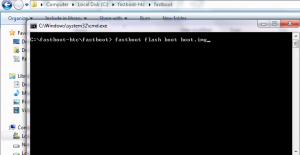
- Sada upišite sljedeće u naredbeni redak: fastboot reboot.
![]()
- Vaš uređaj bi trebalo da se ponovo pokrene.
- Kada se ponovno pokrene, izvadite bateriju uređaja.
- Sačekajte 10 sekundi, a zatim vratite bateriju.
- Uđite u režim bootloadera tako što ćete pritisnuti i držati dugme za napajanje i smanjivanje jačine zvuka dok ne vidite tekst na ekranu
- Dok ste u bootloaderu, izaberite oporavak.
Sada, u zavisnosti od prilagođenog oporavka koji ste instalirali, pratite jedan od sledećih vodiča.
Za uređaje sa CWM / Philz oporavkom:
- Izaberite obrišite keš
- Idite na Advance i izaberite Devilk Wipe Cache
- Izaberite Wipe Data / Factory Reset
- Idite na Install Zip from SDcard. Trebalo bi da vidite drugi prozor otvoren na vašem ekranu
- Idite na opcije i odaberite Odaberi Zip iz SD kartice.
- Izaberite ViperSV.zip i potvrdite njegovu instalaciju na sledećem ekranu.
- Kada su obje datoteke bljeskale, odaberite +++++ Nazad +++++
- Sada odaberite Reboot Now. Vaš sistem će se ponovo pokrenuti.
Za uređaje sa TWRP oporavkom:
- Dodirnite dugme za brisanje, a zatim izaberite: Cache, system, data.
- Klizač za potvrdu povlačenja
- Sada se vratite u Glavni meni i dodirnite dugme Instaliraj
- Pronađite datoteku ViperSv.zip. Instalirajte ga pomeranjem klizača.
- Kada se instalacija završi, dobićete prompt za Reboot System Now.
- Ponovo pokrenite sistem odabirom Reboot Now.
Da li ste koristili ViperSV sa svojim HTC One SV?
Dijelite svoje iskustvo u donjem tekstu.
JR